Hvordan sette Reddit-bakgrunner som bakgrunn på PC og Android automatisk

Å angi Reddit-bakgrunnsbilder som bakgrunn vil ikke påvirke nytten av nettstedet, men vil hjelpe deg med opplevelsen mens du surfer.
Microsoft er veldig bevisst på brukeropplevelsen for alle deres Windows-produkter. Selskapet har et rykte for å jobbe for å tilfredsstille kunder. Et eksempel på dette er advarselen "Lav diskplass".
Hver gang harddisken på en persons PC er nesten full, vises en liten ballong for å varsle brukeren om problemet. Dette er advarselen om lav diskplass.
Alle versjoner av Windows-produkter har en bestemt varighet, hvoretter advarselen og påminnelsene gis. Tre versjoner av Windows-familien (Windows 7, Windows 8 og Windows 10) har planlagt advarslene for hvert tiende minutt. Varslingsskjermtiden er 10 sekunder. Windows Vista har en advarselsinnstilling på per minutt.
Denne advarselen om lite diskplass har tre nivåer. På det første nivået gis advarselen "Du går tom for diskplass". På det andre nivået blir advarselen "Du har veldig lite diskplass", og det siste nivået er "Du har gått tom for diskplass."
Selv om varsler kan være irriterende, spesielt hvis de dukker opp mens du gjør noe viktig, er de der av en grunn. Vurder om du bør gå gjennom og deaktivere disse popup-vinduene, eller ville det være lurere å bare rydde opp litt diskplass, spesielt på hovedstasjonen.
Fordeler
– Ingen irriterende popup-vinduer
– Mindre HDD-stress
– Bedre CPU-verktøy
Ulemper
– Kan gå tom for HD-plass
– Kan forårsake krasjer
– Vil senke operativsystemet hvis det er på hovedstasjonen
I tillegg kan det være lurt å kjøpe litt ekstra harddiskplass med en ekstern harddisk. Du kan lagre alle ikke-programfiler på denne stasjonen og rydde opp litt plass på dine interne stasjoner.
I utgangspunktet ser advarselen ut til å være veldig praktisk, men etter hvert som tiden går kan denne advarselspop-upen bli veldig irriterende. Det er mulig å stoppe disse advarslene. For å bli kvitt de irriterende popup-vinduene med advarsler trenger du bare å deaktivere advarselen. Dette kan gjøres ved å endre innstillingene til Window-registeret.
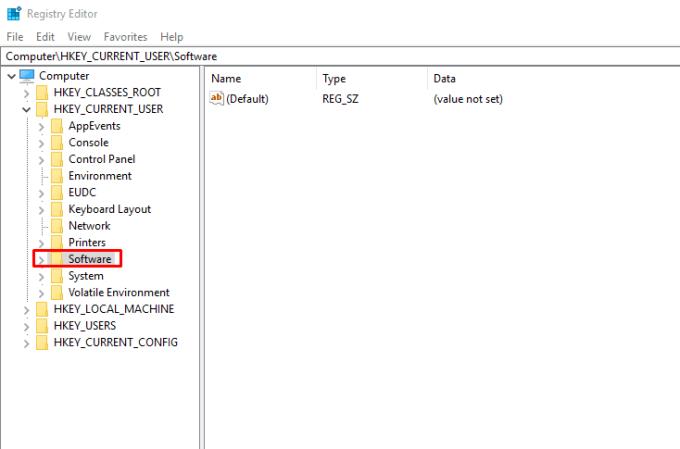
Hvis du vil deaktivere kontrollene for lite diskplass i Windows som gjentatte ganger vises på skjermen din, kan du også gjøre det enkelt og raskt. Følgende trinn vil hjelpe deg å gjøre dette og tar mindre enn fem minutter:
Start ved å åpne Registerredigering. Trykk på startmenyen. Skriv Kjør. Etter å ha skrevet, trykk på enter-tasten. Dette åpner en Kjør-dialogboks. Skriv inn 'regedit' i dialogboksen og klikk på 'OK'. Dette åpner en 'Brukerkontokontroll'. Ved å klikke 'OK' gir du tilgang til applikasjonen. Nå åpnes et nytt vindu med tittelen Registerredigering.
Når du har åpnet Registerredigering, går du til alternativene. Under alternativet Datamaskin, finn mappen med tittelen 'HKEY_CURRENT_USER'. Det vil være et utvidelsessymbol ved siden av denne mappen. Trykk på det. Dette lar deg se alle mappene inne.
Denne prosessen med å utvide mappene bør fortsette til du kommer til registernøkkelen til det nåværende vinduet.
Det vil være en nøkkel merket som retningslinjer under tittelen "Gjeldende versjon".
Velg alternativet Rediger -> Ny -> Nøkkel fra den tilgjengelige menyen. Dette vil opprette en ny nøkkel med standardnavnet Ny nøkkel #1. Endre navnet til Explorer. Når det er gjort, trykk enter.
Klikk Utforsker og velg Rediger -> Ny -> DWORD (32-bit) verdi.
DWORD vil bli opprettet, og det vil ha den nye verdien #1. Endre navnet til Ingen lav diskplasssjekker. Trykk enter.
Høyreklikk på DWORD-en hvis navn er endret og velg Endre. Dette vil åpne en dialogboks med 'Rediger DWORD (32-bit) verdi'.
I feltet Verdidata i popup-vinduet som er åpnet, erstatter du '0' til '1'.
Klikk "OK" og avslutt Registerredigering.
Når du har fullført alle disse trinnene, vil du ikke lenger motta advarsler om lite diskplass.
Å angi Reddit-bakgrunnsbilder som bakgrunn vil ikke påvirke nytten av nettstedet, men vil hjelpe deg med opplevelsen mens du surfer.
Microsoft har annonsert at januar 2020 vil markere slutten på livet for Windows 7, noe som betyr at offisiell støtte for produktet ikke lenger vil fungere.
Det er et velkjent faktum at de fleste appene som eies av Facebook nå har en «Stories»-funksjon. Den er også til stede på WhatsApp i skjemaet "WhatsApp Status". Dessverre må de fleste brukere ty til å ta et skjermbilde.
Vi utforsker funksjonene til Office 365 eller Office 2019 og avgjør om det er det riktige kjøpet.
Med Windows 10 kan du umiddelbart få tilgang til programmene eller applikasjonene du trenger ved å feste dem til oppgavelinjen.
Windows 10 er det siste tilskuddet til Windows-familien, og det var målet til Microsoft da de utformet det oppdaterte operativsystemet for å gjøre det tryggere og sikrere.
Windows 10 kommer med mange nye funksjoner, men av dem alle er Cortana en av de beste. Du kan til og med bruke den til å slå av PC-en.
Hvis du er teknisk kunnskapsrik, kan du bruke disse instruksjonene for å installere One UI Beta på Galaxy Note 9, S9 og S9 Plus.
Animojis var en av de mest omtalte funksjonene til iPhone da Animojis ble lansert, men de har vært begrenset til kun iPhone X per nå. Det er imidlertid en måte å få noe som kan sammenlignes på Android-enheten din.
Å få oppgavene utført uten avbrudd er alltid tilfredsstillende. Konstante distraksjoner kan være frustrerende og irriterende. Det samme gjelder arbeid på skjermen. Gjentatte annonser som dukker opp er
Spesielt i arbeidssituasjoner bør du kjenne til viktige snarveier i Microsoft Outlook for å gjøre jobben din enklere og slik at du kan løse eventuelle oppgaver raskere.
I spillerens verden regnes Windows som en av de beste plattformene å bruke. Windows 10 får flere oppdateringer hvert år som forbedrer PC-spilling med spesiell programvareoptimalisering.
Det er generelt forstått at en av hovedforskjellene mellom en iPhone og en Android er at Android-telefoner ikke kan bruke iMessage. Grunnen til at folk antar iMessage er ikke et alternativ
Flere Android-brukere kan ha sin egen plass med sine egne apper og data på enhetene sine. Slik setter du opp alt.
Windows 10 er et Microsoft-operativsystem som ble lansert i 2015. Det er et av de vanlige operativsystemene til Microsoft. Windows 10-brukere mottar programvareoppdateringer fra tid til annen. Disse oppdateringene prøver å forbedre Windows 10s driftskapasitet, men den generelle fremtiden er ikke klar, og selv de som er kjent med Microsoft-produkter er ikke helt sikre på hva som ligger foran OS.
Akronymet NFC står for Near Field Communication. Som navnet antyder, muliggjør den kommunikasjon mellom kompatible enheter som er innenfor nært hold.
Hvis du er en Windows-bruker, kan du komme over den svarte pilen. Du kan se den svarte pilen i alle versjoner av Windows i Enhetsbehandling. Hva mener de?
Android Pie, også kjent som Android 9 Pie, er den nyeste versjonen av Android OS. Den ble først lansert i 2018 og oppdateringen er tilgjengelig for nesten alle nye Android-telefoner.
Android-telefoner bruker et av de beste og mest stabile operativsystemene som er tilgjengelige, men noen ganger kan dette operativsystemet forårsake problemer. Hvis du føler at det er noe galt, prøv å starte enheten på nytt i sikkermodus for å se om det løser problemet.
Vi undersøker om en oppgradering til Microsoft Office 2019 er verdt det med denne anmeldelsen av produktet.
Det er mange grunner til at den bærbare datamaskinen din ikke kan koble til WiFi, og det finnes derfor mange måter å fikse feilen på. Hvis den bærbare datamaskinen din ikke kan koble til WiFi, kan du prøve følgende måter å fikse dette problemet på.
Etter at brukere har opprettet en USB-oppstart for å installere Windows, bør de sjekke USB-oppstartens ytelse for å se om den ble opprettet eller ikke.
Flere gratisverktøy kan forutsi diskfeil før de skjer, noe som gir deg tid til å sikkerhetskopiere dataene dine og erstatte disken i tide.
Med de riktige verktøyene kan du skanne systemet ditt og fjerne spionprogrammer, reklameprogrammer og andre skadelige programmer som kan lurke på systemet ditt.
Når en datamaskin, mobilenhet eller skriver prøver å koble til en Microsoft Windows-datamaskin over et nettverk, kan for eksempel feilmeldingen «nettverksbanen ble ikke funnet» – feil 0x80070035 – vises.
Blåskjerm (BSOD) er en vanlig og ikke ny feil i Windows når datamaskinen opplever en alvorlig systemfeil.
I stedet for å utføre manuelle og direkte tilgangsoperasjoner på Windows, kan vi erstatte dem med tilgjengelige CMD-kommandoer for raskere tilgang.
Som med Windows 10 kan du også bruke tredjepartsprogramvare for å gjøre oppgavelinjen i Windows 11 gjennomsiktig.
Etter utallige timer med bruk av den bærbare datamaskinen og stasjonære høyttaleroppsettet fra universitetet, oppdager mange at noen smarte oppgraderinger kan gjøre den trange studentboligen om til det ultimate strømmesenteret uten å tømme bankkontoen.
En bærbar PCs berøringsplate er ikke bare til for å peke, klikke og zoome. Den rektangulære overflaten støtter også bevegelser som lar deg bytte mellom apper, kontrollere medieavspilling, administrere filer og til og med se varsler.




























